02. Program Android
ismartgate satt opp
ismartgate-konfigurasjon

Bla nedover og sjekk farge på tilkoblingslampen til ismartgate-enheten din.
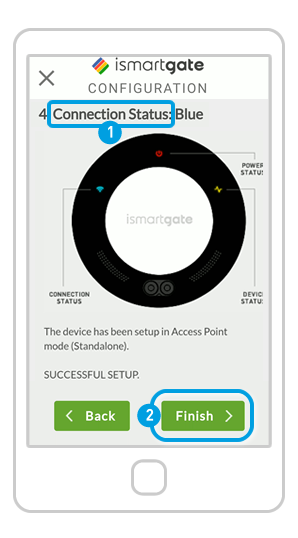
1. Les de 4 mulige alternativene for enheten "Tilkoblingsstatus".
2. Trykk på "Avslutt".
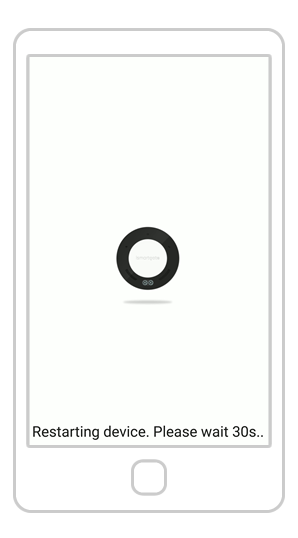
Enheten vil nå starte på nytt. Vent i ca. 2 minutter. I den i mellomtiden, vær så snill lage sikker du er forbundet til samme WiFi nettverk som ismartgate enhet.

